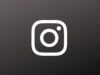Come salvare foto da Instagram sul cellulare
Se ne avessi il tempo, passeresti intere giornate su Instagram, a scorrere i tantissimi contenuti pubblicati su questo social network. Nello specifico, ti piace tanto ammirare le foto che pubblicano gli utenti che segui, alcune delle quali sono davvero belle, al punto che ti piacerebbe tanto scaricarle e conservarle sul tuo smartphone, per rivederle tutte le volte che vuoi.
Beh, non vedo dove sia il problema. Se mi dedichi qualche minuto del tuo tempo libero, posso spiegarti come salvare foto da Instagram sul cellulare usando delle funzioni presenti nello stesso social network o, in alternativa, delle soluzione esterne. Ti assicuro che l’operazione che sei chiamato a compiere non è affatto complicata, ed è possibile salvare sia i contenuti presenti nei post (quindi nel feed di Instagram) che quelli inclusi nelle Storie (ovviamente prima che queste scadano, a 24 ore dalla loro creazione).
Dato che ti sento già “scalpitare”, direi di non perdere altro tempo prezioso in chiacchiere e di metterci subito all’opera. Forza: mettiti bello comodo, prenditi tutto il tempo che ti serve per concentrarti sulla lettura dei prossimi paragrafi e, cosa ancora più importante, attua le “dritte” che ti darò. A me non resta altro da fare, se non augurarti buona lettura e buon download!
Indice
- Come salvare le foto dei post da Instagram sul cellulare
- Come salvare le foto delle Storie da Instagram sul cellulare
- Come salvare foto da Instagram Direct
Come salvare le foto dei post da Instagram sul cellulare
Desideri salvare le foto dei post di Instagram sul cellulare? Sappi che puoi riuscirci in almeno due modi: sfruttando la funzione “Salva nella raccolta”, nel caso in cui tu voglia salvare alcune immagini negli elementi salvati del tuo account, oppure effettuando degli screenshot.
Funzione “Salva nella raccolta”
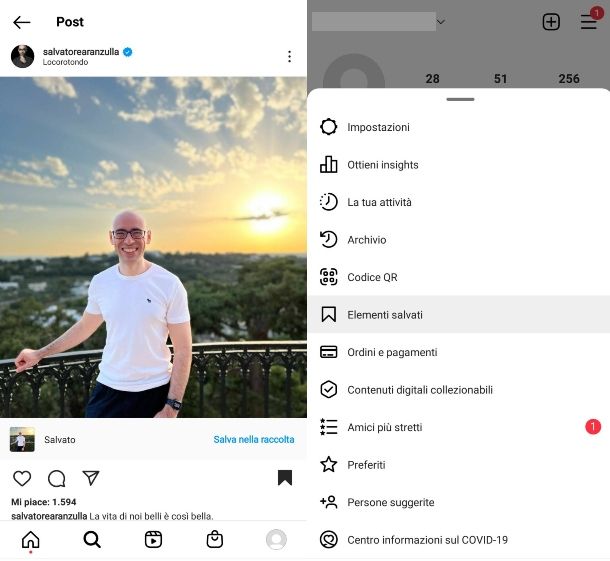
Scorrendo il feed di Instagram hai individuato un post contenente una foto che ti è piaciuta in maniera particolare e vorresti salvarla per averla sempre sott’occhio? In tal caso, sappi che puoi utilizzare a tale scopo la funzione “Salva nella raccolta” presente sul social network.
Per servirtene, accedi al tuo account Instagram tramite l’app ufficiale per Android o iOS, individua il post contenente la foto che vuoi salvare e fai tap sul simbolo del segnalibro che si trova nell’angolo in basso a destra (che, al tuo tocco, dovrebbe “colorarsi”).
Successivamente, per accedere agli elementi salvati tramite questa funzione, fai tap sulla tua foto profilo situata nell’angolo in basso a destra (in modo da accedere al tuo profilo), pigia sul pulsante ≡ e seleziona la voce Elementi salvati/Salvato dal menu che compare. Facendo tap sulla voce Tutti i post visualizzerai tutti i post che hai salvato sul tuo account tramite la funzione Salva nella raccolta.
Pigiando sul pulsante (+) collocato in alto a destra puoi creare una nuova raccolta e selezionare gli elementi di tuo interesse, così da reperirli più facilmente organizzandoli in apposite cartelle.
Screenshot
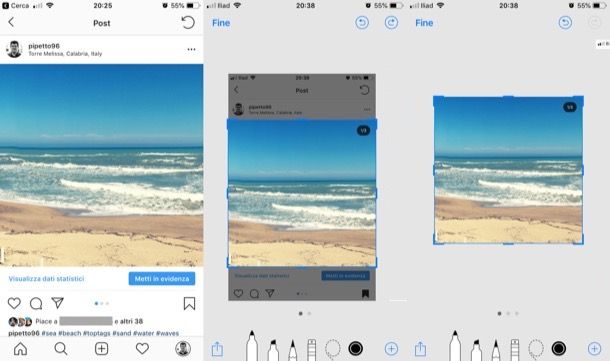
Se, invece, hai intenzione di salvare foto da Instagram in locale (quindi nella Galleria del tuo smartphone e non nella sezione “Elementi salvati” del tuo account Instagram), puoi riuscirci effettuando uno screenshot del contenuto di tuo interesse.
Per prima cosa, quindi, accedi al tuo account Instagram tramite l’app ufficiale per Android o iOS (nel caso in cui tu non l’abbia ancora fatto), individua la foto di tuo interesse ed effettua la cattura schermo del contenuto in questione seguendo le istruzioni che trovi di seguito.
- Su Android — premi contemporaneamente il tasto volume giù (–) e il tasto di accensione/spegnimento. Se questa combinazione di tasti non funziona, prova a premere contemporaneamente il tasto volume giù (–) e il tasto Home. Maggiori info qui.
- Su iPhone con Face ID — premi contemporaneamente il tasto laterale destro e il tasto volume su (+). Maggiori info qui.
- Su iPhone con il tasto Home — premi contemporaneamente il tasto Home e il tasto laterale di accensione. Maggiori info qui.
Dopo aver eseguito lo screenshot, ricordati di eliminare le parti in eccesso della cattura schermo, come quelle relative all’interfaccia dell’app di Instagram. L’autore originale del post non verrà avvisato della realizzazione dello screenshot.
Servizi online per scaricare foto da Instagram
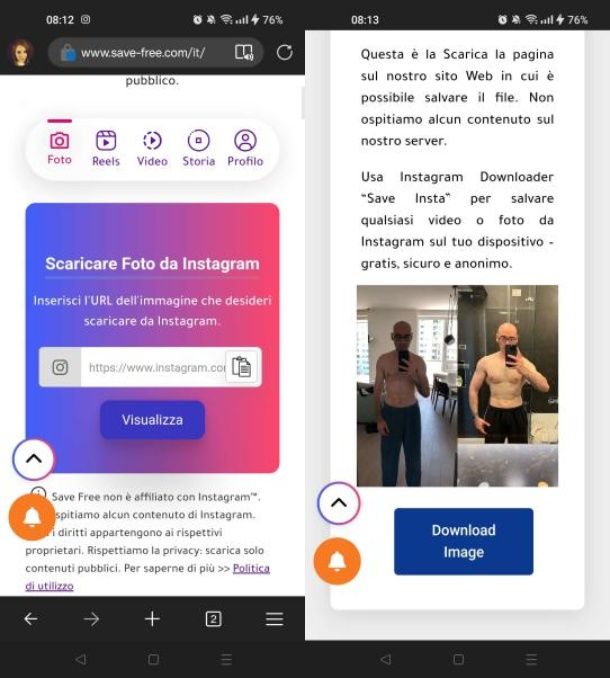
Se la cattura di screenshot ti sembra troppo limitata e/o la risoluzione delle immagini ottenute con questa tecnica non ti soddisfa, puoi affidarti a dei servizi online per salvare foto Instagram su telefono Android e iPhone, ad esempio Save Free.
Per utilizzare questo servizio, non devi far altro che collegarti alla sua pagina principale, fare riferimento alla sezione Foto, incollare l’URL dell’immagine che intendi scaricare (che puoi ottenere avviando l’app di Instagram, premendo sul pulsante … collocato in alto a destra in corrispondenza del contenuto di tuo interesse e selezionando la voce Copia link dal menu che si apre) nell’apposito campo di testo, per poi premere sul pulsante Visualizza.
Attendi, dunque, il caricamento della foto, poi premi il tasto Scarica immagine, in corrispondenza dell’anteprima. Infine, premi sul tasto Download image; così facendo l’immagine verrà automaticamente scaricata nella galleria del tuo smartphone.
Come salvare le foto delle Storie da Instagram sul cellulare
Ti piacerebbe salvare le foto delle Storie da Instagram sul cellulare? Per riuscirci, anche in questo caso puoi effettuare degli screenshot o, se preferisci, ricorrere a delle app di terze parti utili allo scopo.
Screenshot
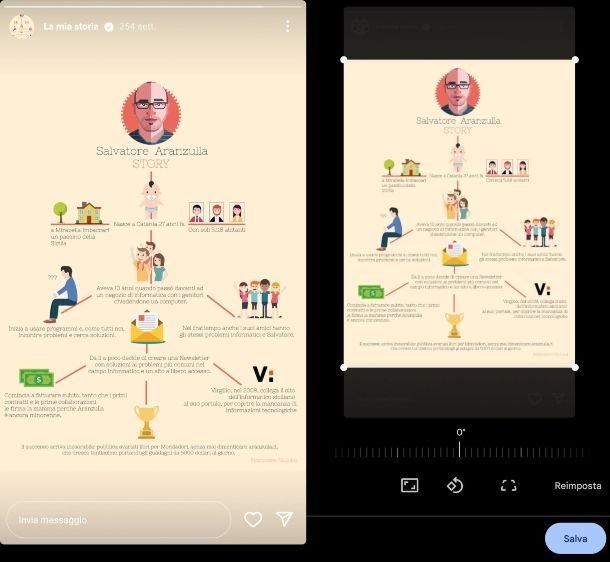
Se vuoi salvare sul tuo cellulare i contenuti presenti nelle Storie di Instagram effettuando degli screenshot, non devi far altro che accedere al tuo account dal tuo dispositivo Android o iOS (se necessario), aprire la Storia di tuo interesse facendo tap sulla sua anteprima (dalla sezione Storie dell’app).
Dopodiché effettua lo screenshot al contenuto di tuo interesse, seguendo le istruzioni che ti ho fornito nel capitolo precedente del tutorial e il gioco sarà fatto. Anche in questo caso l’autore originale del contenuto non verrà avvisato della realizzazione dello screenshot.
Servizi online per salvare le Storie da Instagram
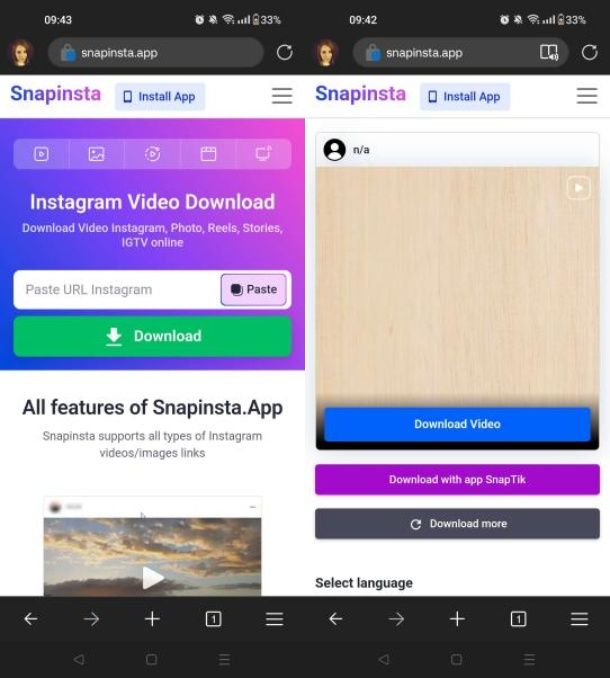
Se ritieni la cattura di screenshot troppo limitante, puoi salvare le foto condivise nelle Storie di Instagram utilizzando delle strumenti online dedicati allo scopo, tramite il browser che sei solito usare sul tuo smartphone.
Ti consiglio questo tipo di soluzioni perché, diversamente da molte app non ufficiali, il loro utilizzo non richiede l’accesso al proprio account Instagram. Presta sempre attenzione ai servizi che usi: inserire le tue credenziali in app è un rischio per la tua privacy.
Fatta questa importante premessa, passiamo all’azione. SnapInsta è uno di questi servizi online che permette di salvare le Storie di Instagram in maniera estremamente facile e veloce. Per iniziare, avvia l’app di Instagram sul tuo smartphone, effettua l’accesso al tuo account, apri la Storia che vorresti scaricare e copiane l’URL premendo sul pulsante (…) situato in alto a destra per poi selezionare la voce Copia link.
Ora, apri il browser e collegati alla pagina principale del servizio e incolla l’URL della Storia nell’apposito campo di ricerca. Dopodiché, per proseguire, premi il tasto Download.
Attendi, dunque che vengano caricati i risultati e individua la storia pubblicata dall’utente che ti interessa scaricare. Infine, premi sul pulsante Download Photo o Download Video, a seconda del tipo di contenuto multimediale, in modo da scaricarla e salvarla automaticamente sul tuo dispositivo.
Come salvare foto da Instagram Direct
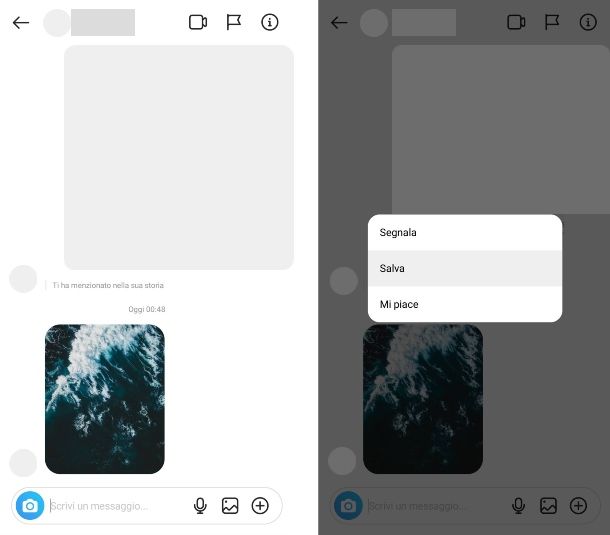
Un tuo amico ti ha inviato una foto tramite Instagram Direct, ovvero i messaggi diretti: vorresti salvarla sul tuo smartphone, ma non sai come fare.
Non ti preoccupare: è davvero semplicissimo. Tutto ciò che devi fare è accedere a Instagram e premere sull’icona dell’aeroplanino di carta situata in alto a destra nella schermata principale; poi, seleziona la conversazione con l’utente che ti ha inviato la foto e tieni premuto su di essa.
Pigia dunque sulla voce Salva nel menu che compare. L’immagine sarà automaticamente salvata nella tua Galleria. Se non riesci a trovarla, prova a cercarla nell’album chiamato Instagram, dove vengono automaticamente salvati i contenuti scaricati dall’app.

Autore
Salvatore Aranzulla
Salvatore Aranzulla è il blogger e divulgatore informatico più letto in Italia. Noto per aver scoperto delle vulnerabilità nei siti di Google e Microsoft. Collabora con riviste di informatica e cura la rubrica tecnologica del quotidiano Il Messaggero. È il fondatore di Aranzulla.it, uno dei trenta siti più visitati d'Italia, nel quale risponde con semplicità a migliaia di dubbi di tipo informatico. Ha pubblicato per Mondadori e Mondadori Informatica.